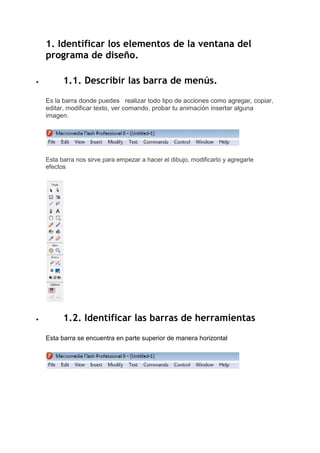Más contenido relacionado
La actualidad más candente
La actualidad más candente (17)
como cambiar el tamaño de una celda y hacer una tabla de multiplicar en ECXEL

como cambiar el tamaño de una celda y hacer una tabla de multiplicar en ECXEL
Similar a Unidad 1
Similar a Unidad 1 (20)
Más de Carlos Rangel Flores
Más de Carlos Rangel Flores (20)
4 2conceptosinicialesdeprogramacion-121003195205-phpapp02

4 2conceptosinicialesdeprogramacion-121003195205-phpapp02
Unidad 1
- 1. 1. Identificar los elementos de la ventana del programa de diseño. 1.1. Describir las barra de menús. Es la barra donde puedes realizar todo tipo de acciones como agregar, copiar, editar, modificar texto, ver comando, probar tu animación insertar alguna imagen. Esta barra nos sirve para empezar a hacer el dibujo, modificarlo y agregarle efectos 1.2. Identificar las barras de herramientas Esta barra se encuentra en parte superior de manera horizontal
- 2. Se encuentra en la parte lateral izquierda y sirve para dibujar , insertar texto, rellenar, agregar figuras geométrica y modificar tu trabajo de muchas maneras. 1.3. Describir las ventanas acoplables. Esta ventana sirve para agregar los colores y se encuentra a la derecha Con esta ventana inferior podemos realizar varias acciones, checar filtros y parámetros y cambiar varias configuraciones
- 3. Esta es de las ventanas más importantes ya que podemos checar nuestras capas, escenas y crear todo tipo de animaciones